4 zalecane sposoby odzyskiwania skasowanych zdjęć z Redmi Note 5
Przez Vernon Roderick, Ostatnia aktualizacja: 27 września 2019 r
Ostatnio Xiaomi zyskuje popularność w szybkim tempie. Powstały po wyprodukowaniu serii Redmi Note. W związku z tym istnieje duże zapotrzebowanie na smartfony Xiaomi. Jednym z produktów, który spowodował wzrost popularności firmy, jest Redmi Note 5. W porównaniu z innymi markami urządzeń z Androidem widać to z większym szacunkiem.
Jednak bez względu na to, jaka to marka, czy to Huawei, Google, Vivo, Oppo i wiele innych, utrata danych może nadal wystąpić. W końcu jesteś tutaj, aby dowiedzieć się więcej na temat sposobów odzyskać usunięte zdjęcia z Redmi Note 5.
Krótko mówiąc, utrata danych niestety nie dyskryminuje. Nie dyskryminuje marek. Nie obchodzi go nawet, jaki system operacyjny to urządzenie mobilne. Utrata danych może również wystąpić na urządzeniach iOS, więc Redmi Note 5 nie jest wyjątkiem.
Nie jest to jednak powód, dla którego należy przestać szukać sposobów, aby to naprawić. Dzisiaj porozmawiamy o tym, jak odzyskać usunięte zdjęcia z Redmi Note 5. Ale najpierw porozmawiajmy o tym, czym jest Redmi Note 5.
Czy można odzyskać usunięte zdjęcia z Redmi Note 5?Odzyskaj usunięte zdjęcia z Redmi Note 5 bez kopii zapasowejOdzyskaj usunięte zdjęcia z Redmi Note 5 za pomocą DropboxOdzyskaj usunięte zdjęcia z Redmi Note 5 ze Zdjęć GoogleOdzyskaj usunięte zdjęcia z Redmi Note 5 z Mi CloudBottom Line
Czy można odzyskać usunięte zdjęcia z Redmi Note 5?
Oczywiście Redmi Note 5 jest następcą Redmi Note 4. Oferuje on 5.99-calowy wyświetlacz LCD o rozdzielczości HD. Ma 4-6 GB pamięci RAM i 64 GB pamięci wewnętrznej. Podobnie jak jego poprzednicy, znany jest z wysokiej jakości rozdzielczości kamery.
Dobra wiadomość jest taka, że odpowiedź na to pytanie jest ogromna. Nie będzie to jednak łatwe, jeśli planujesz się uczyć jak odzyskać usunięte zdjęcia z Redmi Note 5.
Z drugiej strony, jeśli szukanie sposobu rozwiązania problemu nie jest pierwszą rzeczą, którą zrobiłeś, będziesz mieć problemy. Mówię to, ponieważ w zależności od działań po utracie danych odpowiedź może być odwrotna.
Mówiąc najprościej, jeśli dodałeś lub przesłałeś pliki lub zrobiłeś coś w telefonie po rozpoznaniu utraty danych, to odzyskiwanie danych będzie niemożliwe. Jeśli tak nie jest, to dobrze dla ciebie.
Rzecz w tym, że robienie tego jest trudne. Jedyny sposób, w jaki możesz łatwo odzyskać usunięte zdjęcia z Redmi Note 5 jest przy użyciu specjalistycznego narzędzia do odzyskiwania danych, a takie narzędzia są trudne do zdobycia.
Na szczęście o tym będziemy rozmawiać w następnej sekcji, w jaki sposób odzyskać usunięte zdjęcia z Redmi Note 5 za pomocą specjalistycznego narzędzia do odzyskiwania.
Odzyskaj usunięte zdjęcia z Redmi Note 5 bez kopii zapasowej
Chociaż istnieje wiele sposobów odzyskać usunięte zdjęcia z Redmi Note 5, nie można zaprzeczyć, że większość z nich jest męcząca. Będziesz musiał czekać godzinami lub czeka Cię mnóstwo kroków.
Tak czy inaczej, za każdym razem będzie to trudne odzyskaj usunięte zdjęcia z Redmi Note 5.
Dlatego zalecamy FoneDog Android Data Recover. Nie tylko pomaga to rozwiązać problem, ale zajmuje też dużo mniej czasu niż tradycyjne metody, a do zrobienia jest tylko kilka kroków.
Jeśli nie jesteś jeszcze przekonany, zapoznaj się z zaletami korzystania z oprogramowania FoneDog Android Data Recovery:
Dlaczego warto korzystać z FoneDog Android Data Recovery?
Przed użyciem oprogramowania ważne jest, aby wiedzieć, czy rzeczywiście jest ono lepsze niż przy użyciu tradycyjnych metod. Oto przegląd korzyści, jakie uzyskasz dzięki temu oprogramowaniu.
- Przyjazny użytkownikowi.
- Wersja próbna.
- Bezpieczne dane.
- 30-dniowa gwarancja.
Oprócz tych podstawowych korzyści, które otrzymasz, istnieją również zalety funkcji odzyskiwania danych FoneDog Android:
- Obsługuje większość typów plików.
- Obsługuje większość formatów zdjęć.
- Oferuje dodatkowe funkcje.
Teraz, gdy znasz już zalety korzystania z FoneDog Android Data Recovery odzyskać usunięte zdjęcia z Redmi Note 5, oto jak możesz to zrobić.
Darmowe pobieranieDarmowe pobieranie
Jak korzystać z odzyskiwania danych FoneDog Android?
Jedyne, czego potrzebujesz, aby korzystać z FoneDog Android Data Recovery, to kabel USB, komputer i Redmi Note 5. Upewnij się jednak, że nic innego nie robisz na swoim komputerze. Ma to na celu uniknięcie komplikacji w odzyskiwaniu usuniętych zdjęć z Redmi Note 5. Bez dalszych ceregieli, oto kroki, które musisz wykonać, aby odzyskać zdjęcia:
Krok 1. Zainstaluj i uruchom FoneDog Android Data Recovery
Możesz pobrać oprogramowanie FoneDog Android Data Recovery, przechodząc do tej strony: https://www.fonedog.com/android-data-recovery/
Po pobraniu pliku na komputer możesz teraz zainstalować oprogramowanie na komputerze. Po instalacji uruchom oprogramowanie, aby przejść do następnych kroków.
Krok 2. Podłącz Redmi Note 5 do swojego komputera.
Podłącz Redmi Note 5 do komputera za pomocą kabla USB Type-C, podczas gdy oprogramowanie FoneDog Android Data Recovery jest otwarte na komputerze.
Po połączeniu oprogramowanie spróbuje rozpoznać twoje urządzenie. Musisz jednak najpierw zrobić coś, zanim rozpoznanie stanie się możliwe.
Krok 3. Włącz debugowanie USB.
Debugowanie USB to opcja w każdym telefonie z Androidem, która umożliwia połączenie urządzenia mobilnego z komputerem za pomocą kabla.
Aby włączyć debugowanie USB, musisz wykonać następujące kroki:
- Otwórz Ustawienia
- Wybierz O telefonie.
- Lokalizować Numer kompilacji i stuknij tę opcję wiele razy, aż pojawi się komunikat „Jesteś w trybie programisty”. Może także powiedzieć „Jesteś już w trybie programisty”, jeśli nie jest to pierwszy raz, kiedy to zrobiłeś.
- Stuknij w Opcje dla programistów.
- Wybierz debugowanie USB aby włączyć tę funkcję.

Po włączeniu debugowania USB oprogramowanie FoneDog Android Data Recovery powinno być w stanie rozpoznać Redmi Note 7.
Krok 4. Wybierz typy plików.
Po rozpoznaniu telefonu w oknie oprogramowania pojawi się ekran pokazujący wybór różnych typów plików. Będą dwie sekcje, Cwiadomości i wiadomości pliki i Pliki multimedialne Sekcja.
Pod Pliki multimedialne sekcję, wybierz Galeria i Biblioteka obrazów. Te opcje powinny zawierać zdjęcia, które chcesz odzyskać. Kliknij Dalej po zakończeniu wybierania dwóch.
Krok 5. Wybierz zdjęcia do odzyskania.
Nastąpi przeniesienie do innego ekranu pokazującego różne pliki lub zdjęcia, które można odzyskać. Wybierz z tych zdjęć.
Po wybraniu dowolnego zdjęcia zobaczysz podgląd zdjęcia w prawym panelu wraz z pewnymi informacjami. Nastąpi także przejście do okna, w którym możesz przejść do katalogu, w którym chcesz wyodrębnić odzyskane zdjęcia.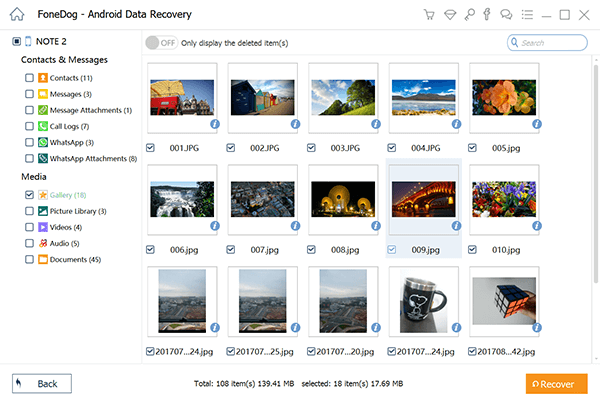
Krok 6. Kliknij Odzyskaj.
Po wybraniu zdjęć, które chcesz odzyskać, kliknij wyzdrowieć przycisk. Spowoduje to natychmiastowe rozpoczęcie procesu odzyskiwania. Teraz wszystko, co musisz zrobić, to czekać.
W tym momencie nauczyłeś się już, jak odzyskać usunięte zdjęcia z Redmi Note 5 za pomocą FoneDog Android Data Recovery. Bez wątpienia korzystanie ze specjalistycznego narzędzia do odzyskiwania danych jest znacznie lepsze niż stosowanie tradycyjnych metod.
Jednak takie narzędzia mają swoje ograniczenia, tak jak można się spodziewać po wynalazkach. W związku z tym w pewnym momencie znajdziesz potrzebę nauczenia się alternatyw. Przejdźmy więc do innych alternatyw.
Darmowe pobieranieDarmowe pobieranie
Odzyskaj usunięte zdjęcia z Redmi Note 5 za pomocą Dropbox
Usunięcie pliku przez pomyłkę jest naturalne. Właśnie dlatego stworzono wiele narzędzi do bezpiecznego przechowywania danych. Jednym z takich narzędzi jest Dropbox.
Dropbox to dostawca pamięci masowej w chmurze specjalizujący się w odzyskiwaniu i przechowywaniu danych. W naszym przypadku jest to świetne rozwiązanie odzyskać usunięte zdjęcia z Redmi Note 5. W tej sekcji omówimy Dropbox i jego funkcję Dropbox Rewind.
Podręcznik użytkownika Dropbox
Dropbox pozwala użytkownikom przywracać pliki, a nawet cały folder, jeśli chcesz. Jest również dostępny do pobrania na urządzenia z Androidem i iPhone'em.
Masz dwie opcje korzystania z Dropbox, a mianowicie poprzez pobranie aplikacji lub dostęp do ich strony internetowej. Jednak kroki pozostaną takie same, z wyjątkiem kilku pierwszych kroków.
- Pobierz Dropbox aplikacja w Sklepie Play.
- Po pobraniu aplikacji uruchom Dropbox
Jeśli używasz komputera, powinieneś zamiast tego przejść do strony internetowej. Adres URL powinien wyglądać następująco: https://www.dropbox.com/
- Zostaniesz o to poproszony Zaloguj or Utwórz konto. Twoja decyzja będzie zależeć od tego, czy masz już konto, czy nie.
- Po zalogowaniu się do Dropbox w aplikacji zobaczysz, że przesłane pliki są uporządkowane w różnych folderach.
- Wybierz Menu przycisk w aplikacji.
- Stuknij w Prześlij.
- Znajdź plik, który chcesz przesłać.
Po przesłaniu pliku możesz łatwo odzyskać plik, nawet jeśli zostanie on przypadkowo usunięty. Aby to zrobić, musisz wykonać następujące kroki:
- Uruchom Dropbox
To samo dotyczy wcześniej, jeśli używasz komputera, zamiast otwierać aplikację, przejdź do tego linku: https://www.dropbox.com/
- Zaloguj na koncie.
- Wybierz plik, który chcesz odzyskać.
- Stuknij w
Chociaż ta metoda jest skuteczna, czasami możesz również przypadkowo usunąć pliki z Dropbox. W takim przypadku nie będziesz w stanie odzyskać usunięte zdjęcia z Redmi Note 5. Wprowadzimy więc również inną opcję, która jest również częścią Dropbox.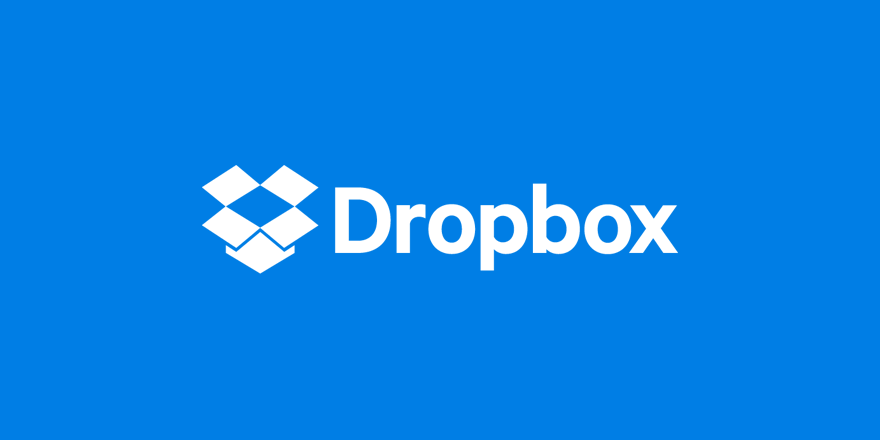
Podręcznik użytkownika Dropbox Rewind
Dropbox Rewind przypomina przycisk resetowania pamięci Dropbox. Ponieważ jest to funkcja automatyczna, jedyne, co musisz zrobić, to skorzystać z tej funkcji, a będziesz mieć pliki, które usunąłeś z powrotem do magazynu Dropbox. Oto jak możesz to zrobić:
- Zaloguj się na swoje konto Dropbox w https://www.dropbox.com/.
- Kliknij na Przewiń Dropbox opcja w prawej części ekranu.
Jeśli z jakiegoś powodu utracone pliki były w jednym folderze, możesz przejść do tego folderu i kliknąć Przewiń ten folder zamiast.
- Zostanie wyświetlony ekran, który wyświetla wykres dzień po dniu. Wybierz z tego wykresu dzień, do którego chcesz wrócić.
- Kliknij
Dzięki temu już wykonałeś zadanie odzyskiwania usuniętych zdjęć z Redmi Note 5 za pomocą Dropbox. Utrata danych jest jednak nieunikniona.
Czasami plik zostanie utracony, nawet zanim będzie można go przesłać. W takim przypadku nawet Dropbox nie będzie dla ciebie przydatny. Będziemy więc mówić o innej opcji.
Odzyskaj usunięte zdjęcia z Redmi Note 5 ze Zdjęć Google
Zdjęcia Google to udostępnianie zdjęć, a także miejsce w chmurze, głównie na zdjęcia, chociaż filmy można również przechowywać.
Jest to jeden z najlepszych sposobów na odzyskanie plików, jeśli wszystkie są zdjęciami lub filmami. Dlatego będziemy omawiać Zdjęcia Google odzyskać usunięte zdjęcia z Redmi Note 5.
Po pierwsze, powinieneś pamiętać o tym wymaganiu, zanim przejdziesz do faktycznego przewodnika krok po kroku. Jeśli tego nie zrobiłeś, obawiamy się, że nie możesz użyć Zdjęć Google do odzyskania usuniętych zdjęć z Redmi Note 5:
- Korzystałeś z Internetu między przedziałem czasowym, w którym zdjęcie było nadal, aż do momentu usunięcia zdjęcia. Wynika to z faktu, że Twoje lokalne zdjęcia są automatycznie zapisywane w Zdjęciach Google.
- Ręcznie przesłałeś swoje zdjęcia do Zdjęć Google.
- Nie usunąłeś zdjęcia, które chcesz trwale odzyskać w magazynie Zdjęć Google.
- Widziałeś zdjęcie, które chcesz odzyskać w ciągu 60 dni. Wynika to z zasady, że w ciągu 60 dni od usunięcia zdjęcie zostanie usunięte z Kosza zdjęć Google.
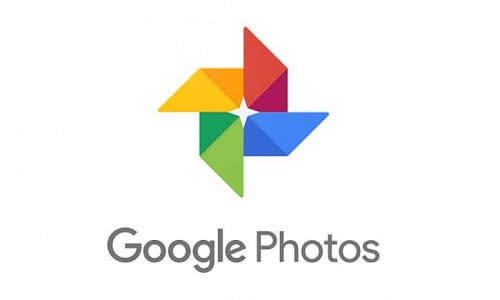
Teraz przechodzimy do przewodnika krok po kroku, jak to zrobić odzyskać usunięte zdjęcia z Redmi Note 5 za pomocą Zdjęć Google:
- Uruchom Zdjęcia Google Ikona wygląda jak wiatraczek złożony z różnych kolorów.
- Stuknij w Menu które mogą wyglądać jak trzy pionowo ustawione kropki.
- Wybierz śmieci.
- Dotknij Zdjęcie chcesz go odzyskać i przytrzymać przez chwilę, aż pojawi się nowe okno.
- Stuknij w przywracać
- Spowoduje to przeniesienie zdjęcia ze Zdjęć Google do Galerii lub Albumu przy jednoczesnym zachowaniu pierwszej kopii w pamięci Google Photo.
Pamiętaj tylko, że do przesłania pliku potrzebujesz połączenia z Internetem do Zdjęcia Google, chociaż nie będziesz go potrzebować, jeśli chcesz go przenieść od Zdjęcia Google.
Dzięki temu wiesz już, jak to zrobić odzyskać usunięte zdjęcia z Redmi Note 5 za pomocą Zdjęć Google. Teraz przechodzimy do naszej ostatniej opcji.
Odzyskaj usunięte zdjęcia z Redmi Note 5 z Mi Cloud
Chmura Mi to bardzo wydajny sposób odzyskać usunięte zdjęcia z Redmi Note 5. Jest to wiarygodne narzędzie wykonane przez samą firmę Xiaomi.
Bez zbędnych ceregieli porozmawiajmy o tym, jak odzyskać swoje zdjęcia za pomocą Mi Cloud. Po pierwsze, porozmawiamy o tym, jak utworzyć dane kopii zapasowej.
Oto pierwszy zestaw kroków, które musisz wykonać:
- Podłącz Redmi Note 5 do Wi-Fi.
- Uruchom Ustawienia
- Pod Konta, Wybierz Moje konto.
- Zaloguj się do mojego konta przy użyciu danych logowania.
- Wybierz My Cloud.
- Wyświetlony zostanie wybór typów plików. Włączyć Zdjęcia w chmurze z listy.
- Wróć do głównego Ustawienia
- Stuknij w Dodatkowe ustawienia.
- Wybierz Reset kopii zapasowej.
- Stuknij w Utwórz kopię zapasową teraz Będziesz musiał to zrobić za każdym razem, gdy chcesz zapisać pliki w celu ich odzyskania w przyszłości. Możesz jednak również wybrać Automatyczna kopia zapasowa więc nie będziesz musiał tego robić za każdym razem.
Dzięki temu zarchiwizowałeś już swoje zdjęcia i możesz je odzyskać w dowolnym momencie. Teraz przechodzimy do kroków do odzyskać usunięte zdjęcia z Redmi Note 5:
- Otwórz Ustawienia
- Wybierz Dodatkowe ustawienia.
- Stuknij w Reset kopii zapasowej.
- Stuknij w Przywróć przedmioty z Mi Cloud.
- Wyświetli się ekran pokazujący różne typy plików, takie jak Kontakt, Wiadomości, Galeria, Uwagi, i więcej. Wybierz Grafika z listy.
- Rozpocznie się proces odzyskiwania i wszystko, co musisz zrobić, to czekać na zakończenie procesu.
W ten sposób można odzyskać usunięte zdjęcia z Redmi Note 5 za pomocą Mi Cloud. Dzięki temu możesz teraz korzystać z Mi Cloud do przechowywania ważnych plików.
Bottom Line
Po przeczytaniu tego artykułu otrzymałeś cztery opcje, jak to zrobić odzyskać usunięte zdjęcia z Redmi Note 5. Jest to postrzegane jako wielka sprawa przez wielu użytkowników Redmi Note 5. Dzięki temu nie musisz się martwić utratą plików, chociaż nadal powinieneś być ostrożny.
Jest to szczególnie prawdziwe, jeśli zdecydowałeś się użyć FoneDog Android Data Recovery. To oprogramowanie pozwala na wiele funkcji, które pomogą Ci w odzyskiwaniu usuniętych zdjęć z Redmi Note 5.
Darmowe pobieranieDarmowe pobieranie
Jednak nadal musisz upewnić się, że nie polegasz na tym zbyt wiele, w przeciwnym razie będziesz miał kłopoty w przyszłości. Dlatego omawialiśmy również alternatywy. Tak czy inaczej, jesteś teraz bezpieczny przed utratą danych i brakiem możliwości odzyskania usuniętych zdjęć z Redmi Note 5.
Zostaw komentarz
Komentarz
Android Data Recovery
Odzyskaj usunięte pliki z telefonu lub tabletu z Androidem.
Darmowe pobieranie Darmowe pobieranieGorące artykuły
- Jak odzyskać usunięte wiadomości WhatsApp bez kopii zapasowej
- Jak odzyskać historię usuniętych połączeń w Androidzie [aktualizacja 2020]
- Jak odzyskać usunięte zdjęcia ze Zdjęć Google?
- Jak odzyskać usunięte filmy z wewnętrznej pamięci Androida w 2020 roku
- Jak odzyskać usuniętą historię połączeń bez kopii zapasowej z Androida
- Odzyskiwanie WhatsApp: odzyskiwanie usuniętych obrazów WhatsApp z Androida
- Jak odzyskać usunięte dane z urządzenia Xiaomi
- Najłatwiejszy sposób na odzyskanie folderów danych Androida
/
CIEKAWYDULL
/
PROSTYTRUDNY
Dziękuję Ci! Oto twoje wybory:
Doskonały
Ocena: 4.7 / 5 (na podstawie 71 oceny)
